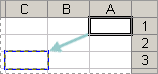חשוב להיות מודע לאפשרויות האופן שבו הפניה יחסית לתא עשויה להשתנות בעת העברה או העתקה של נוסחה.
-
העברת נוסחה: בעת העברת נוסחה, ההפניות לתאים בתוך הנוסחה אינן משתנות ללא קשר לסוג ההפניה לתא שבו אתה משתמש.
-
העתקת נוסחה: בעת העתקת נוסחה, הפניות יחסיות לתאים ישתנו.
העברת נוסחה
-
בחר את התא המכיל את הנוסחה שברצונך להעביר.
-
בקבוצה לוח של הכרטיסיה בית , לחץ על גזור.
באפשרותך גם להזיז נוסחאות על-ידי גרירת הגבול של התא שנבחר לתא הימני העליון של אזור ההדבקה. פעולה זו תחליף את כל הנתונים הקיימים.
-
בצע אחת מהפעולות הבאות:
-
כדי להדביק את הנוסחה ועיצוב כלשהו: בקבוצה לוח של הכרטיסיה בית , לחץ עלהדבק.
-
כדי להדביק את הנוסחה בלבד: בקבוצה לוח של הכרטיסיה בית, לחץ על הדבק, לחץ על הדבקה מיוחדת ולאחר מכן לחץ על נוסחאות.
-
העתקת נוסחה
-
בחר את התא המכיל את הנוסחה שברצונך להעתיק.
-
בקבוצה לוח של הכרטיסיה בית , לחץ על העתק.
-
בצע אחת מהפעולות הבאות:
-
כדי להדביק את הנוסחה ועיצוב כלשהו, בקבוצה לוח של הכרטיסיה בית , לחץ עלהדבק.
-
כדי להדביק את הנוסחה בלבד, בקבוצה לוח של הכרטיסיה בית, לחץ על הדבק, לחץ על הדבקה מיוחדת ולאחר מכן לחץ על נוסחאות.
הערה: באפשרותך להדביק רק את תוצאות הנוסחה. בקבוצה לוח של הכרטיסיה בית, לחץ על הדבק, לחץ על הדבקה מיוחדת ולאחר מכן לחץ על ערכים.
-
-
ודא כי ההפניות לתאים בנוסחה מפיקות את התוצאה הרצויה. במידת הצורך, שנה את סוג ההפניה על-ידי ביצוע הפעולות הבאות:
-
-
בחר את התא המכיל את הנוסחה.
-
בשורת הנוסחאות

-
הקש F4 כדי לעבור בין השילובים.
הטבלה מסכמת את האופן שבו סוג הפניה מתעדכן אם נוסחה המכילה את ההפניה מועתקת לשני תאים כלפי מטה ושני תאים שמאלה.
-
|
עבור נוסחה המועתקת: |
אם ההפניה היא: |
היא משתנה ל: |
|---|---|---|
|
|
$A$1 (עמודה מוחלטת ושורה מוחלטת) |
$A$1 |
|
A$1 (עמודה יחסית ושורה מוחלטת) |
C$1 |
|
|
$A1 (עמודה מוחלטת ושורה יחסית) |
$A3 |
|
|
A1 (עמודה יחסית ושורה יחסית) |
C3 |
הערה: באפשרותך גם להעתיק נוסחאות לתאים סמוכים באמצעות נקודת אחיזה למילוי 
העברת נוסחאות דומה מאוד להעברת נתונים בתאים. הדבר היחיד שיש לצפות בו הוא ההפניות לתאים שבהן נעשה שימוש בנוסחה הן עדיין ההפניות הרצויות לאחר שתעבור ביניהם.
-
בחר את התא המכיל את הנוסחה שברצונך להעביר.
-
לחץ על > הבית ( או הקש Ctrl + X).
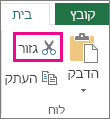
-
בחר את התא שבו ברצונך שהנוסחה תהיה ולאחר מכן לחץ על הדבק (או הקש Ctrl + V).
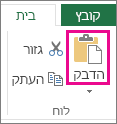
-
ודא כי ההפניות לתאים הן עדיין הפריטים הרצויים.
עצה: באפשרותך גם ללחוץ באמצעות לחצן העכבר הימני על התאים כדי לגזור ולהדביק את הנוסחה.
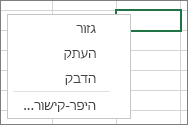
עצה: באפשרותך גם להעתיק ולהדביק נוסחה בתא או בגליון עבודה אחר.
זקוק לעזרה נוספת?
תוכל תמיד לשאול מומחה ב- Excel Tech Community או לקבל תמיכה בקהילת Answers.